教程介绍
当我们想要分开一系列相同数据的时候,我们可以先对其进行排序,然后再插入空行,接着我们在对其进行删除就可以了,下面一起来看一下具体的步骤吧。
插行教程
1、首先我们对第一列进行排序。
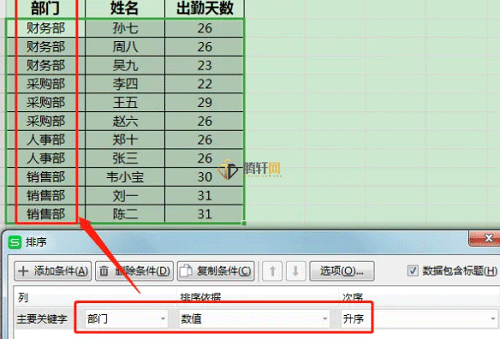
2、然后再右侧插入“空白列”。
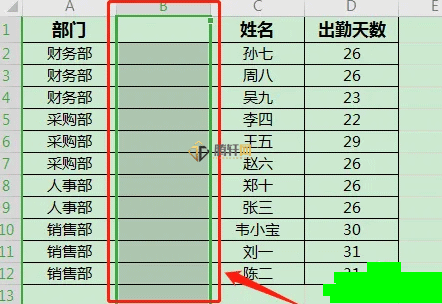
3、随后我们将左侧的粘贴到右侧,空出一格。
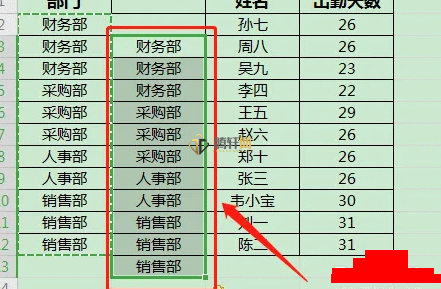
4、选中第一第二列,按下“CTRL+G”调出快捷键。
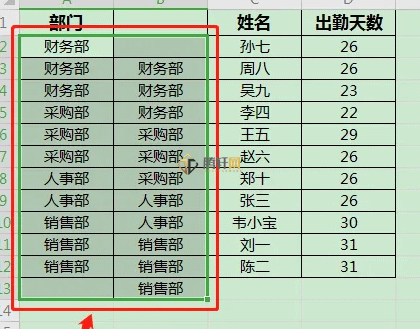
5、接着选择“行内容差异单元格”,并且点击确定。
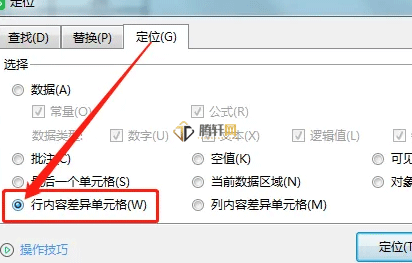
6、然后我们右键选择“插入”,点击插入行,选择“自动”。

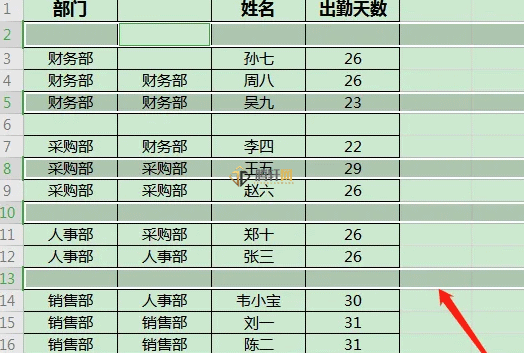
7、接着将“第二列删除”。
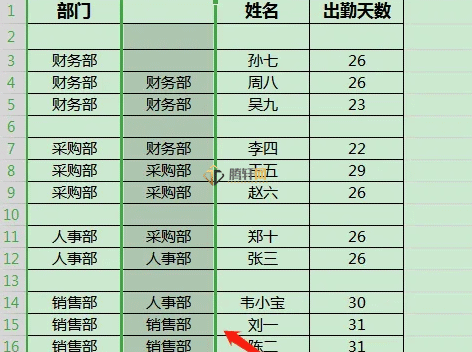
8、最后将第二行删除即可。
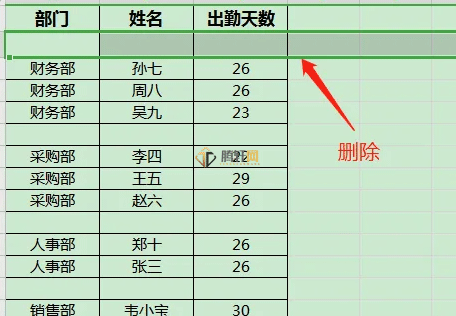
以上本篇文章的全部内容了,感兴趣的小伙伴可以看看,更多精彩内容关注腾轩网www.tengxuanw.com










